Hvordan tilpasse OneNote 2010 passordsikkerhetsinnstillinger
I går forklarte jeg hvordan du kan kryptere spesifikkOneNote 2010 Notebookseksjoner ved bruk av passordfunksjonen. I dag vil jeg gjennomgå hvordan du tilpasser disse innstillingene, slik at du kan stille dem inn slik at de passer bedre til hvordan du jobber.
Start med å klikke på File, Options.

Klikk Avansert.
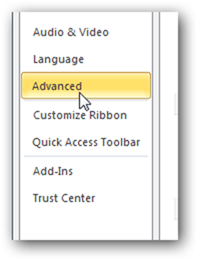
Bla ned til Passord-delen for å se gjennom tilgjengelige innstillinger:
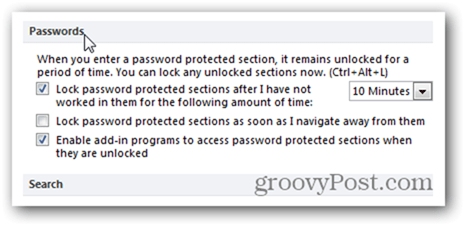
- De fleste innstillingene i passord-delen erpersonlig preferanse. Den første avmerkingsboksen lar deg konfigurere hvor lenge OneNote skal vente med å låse seksjonen etter at du har sluttet å jobbe i den. Standardinnstillingen er 10 minutter, men du kan konfigurere den helt opp til 1 dag.
- Send-avmerkingsboksen er for de mest sikkerhetsbevisste. Sjekk det hvis du vil låse delen så snart du navigerer til en annen notisbokdel.
- Som standard kan tilleggsprogrammer få tilgang til passordbeskyttede seksjoner når de er låst opp. Igjen, hvis du jobber med sensitive personlige data eller kundedata, kan det være lurt å deaktivere denne standardinnstillingen.
Når du har gjort tilpasningene dine, klikker du på OK-knappen for å lagre dem og DONE!
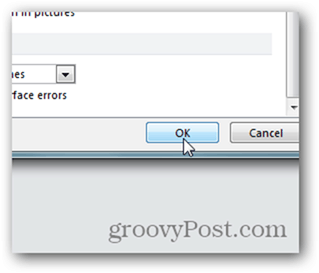
![Lerret for Microsoft OneNote [groovyReview]](/images/office/canvas-for-microsoft-onenote-groovyreview.png)







![Microsoft Office 2010 RTM tilgjengelig via MSDN for nedlasting [groovyDownload]](/images/download/microsoft-office-2010-rtm-available-via-msdn-for-download-groovydownload.png)

Legg igjen en kommentar